Kuidas lehe laiendada rakenduses Excel 2010
Lehe suuruse muutmine rakenduses Microsoft Excel 2010 on midagi, mis on enamasti kasulik printimisel. Skaleerimise reguleerimine ei mõjuta arvutustabeli ilmumist ekraanile, vaid pigem siis, kui saadate arvutustabeli oma printerisse. Kui jagate dokumenti kellegagi, kellega te teate, et prindite selle, siis on mõõtkava kohandamine kasulik samm, mille eesmärk on tagada, et nad saavad selle hõlpsalt printida, ilma et oleksite võtnud paljusid samme selle tagamiseks, et see prinditakse hõlpsasti loetav vorming. Nii et kui teie või adressaat kavatsevad teie arvutustabelit printida ja see levib paljudele lehtedele, võib see olla hea samm.
SolveYourTech.com osaleb sidusreklaamide programmis Amazon Services LLC Associates Program, mis on loodud pakkuma saitidele vahendeid reklaamitasude teenimiseks, reklaamides ja Amazon.com-ile linkides.
Google Chromecast Amazonis on üks huvitavamaid kingitusi, mida saate oma elus tele- või filmihuvilisele kinkida, lisaks on see väga taskukohane.
Lehe suuruse suurendamine rakenduses Excel 2010
Ma kasutan harva kunagi ise lehe mastaapsust lihtsalt sellepärast, et keeruline olukord võib teistel inimestel end proovile panna. Nii olen leidnud, et enamuse ajast, kui kohandan Exceli lehe skaleerimist, on see, et keegi on mulle saatnud dokumendi, mille nad on muutnud, ja see prinditakse seletamatult minu jaoks veidras suuruses, olenemata sellest, mitu veergu ma kustutan või muutke suurust. Nii et see on mugav näpunäide, et teada saada, kas teil on ilmse põhjuseta mõni sarnane probleem, näiteks arvutustabeli abil, mis prindib tõesti pisikese.
1. samm: avage arvutustabel rakenduses Excel 2010.
2. samm: klõpsake akna ülaosas vahekaarti Lehe paigutus .

3. samm: klõpsake akna ülaosas asuva lindi jaotise Scale to Fit jaotises Scale paremal asuval väljal Scale paremal asuval väljal.

4. samm: sisestage summa, mille järgi soovite arvutustabelit skaleerida. See väärtus on vaikimisi 100%, nii et kui olete saanud dokumendi kelleltki teiselt ja see prindib liiga vähe, siis 100% selle välja sisestamisel saate selle normaalsuuruseks taastada. Kui proovite arvutustabelit väiksemaks või suuremaks muuta, sisestage sobiv väärtus. Tahan muuta oma arvutustabelit väiksemaks, kuid siiski loetavaks, seega sisestan 75%.
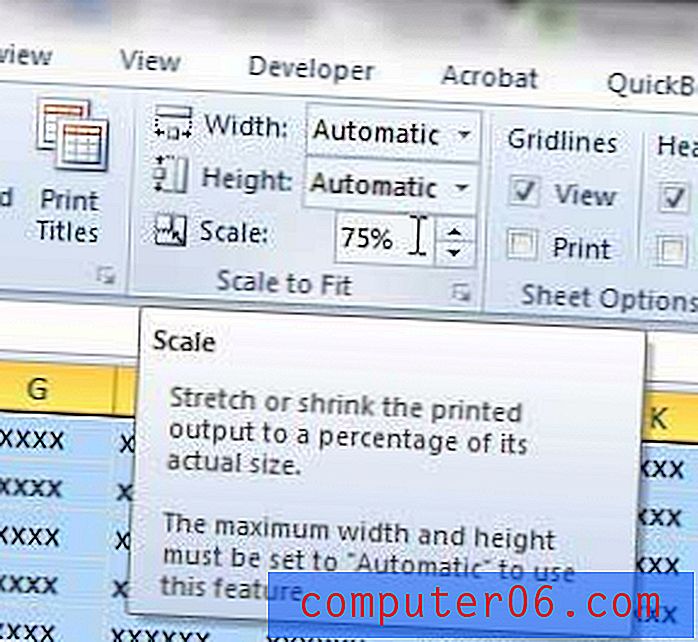
Seejärel võite vajutada klaviatuuril Ctrl + P, et avada menüü Prindi ja kontrollida prindi eelvaadet, et näha, kuidas teie arvutustabel välja näeb. Võib-olla peate kasutama väikest katse-eksituse meetodit, kuni leiate sobiva lehe skaleerimise summa. Klõpsake prindiekraanil suvandit Kohandatud mastaapimine, seejärel klõpsake suvandit Kohandatud mastaapsuse valikud ja sisestage uus väärtus, et muuta mastaapsuse suurust.
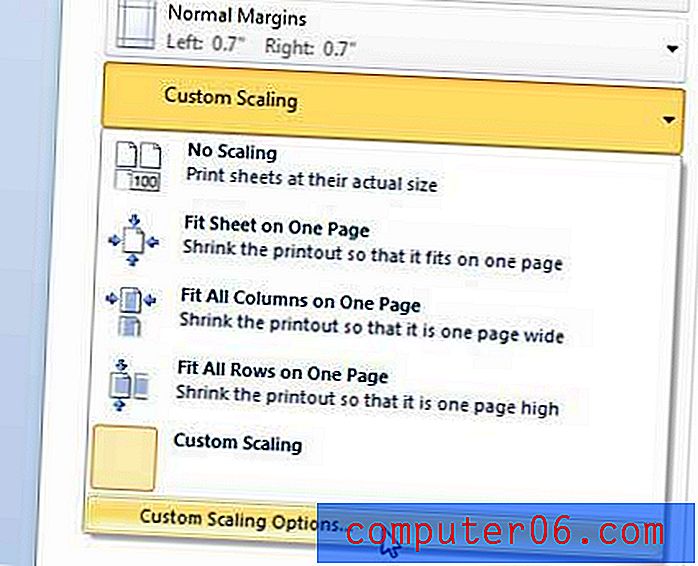
Kas vajate videomängukonsooli, kaablikarbi või Roku jaoks HDMI-kaablit? Saate neid Amazonist palju vähem kui tavalises telliste ja mördi kaupluses.
Samuti saate teada, kuidas Excel 2010-s arvutustabelit ühele lehele mahutada.



